写在前面
Emmm,工作之后,每天行程基本是排满的,这意味着空闲的时间变得越来越少,于是也基本没时间 Coding 了。下午从三点左右睡到五点。可以说,我一年之内,午睡不会有几次,除非是….真的困了。广州这两天下午比较闷热?多少是困了,于是也就睡了。醒了吃完饭过来办公室,想到了一个无关紧要的功能 —- 便利的软件/插件更新。
TBtools的主程序只是一个 jar 文件,而所有插件都是 jar 文件。进行更新最简单的方式就是…替换JAR文件。而这里麻烦的是不同插件的 jar 在不同用户电脑上位置是不同的。当然,幸运的是,在早期设计的时候,我都指定了一个根目录。
每次要通过文件替换来更新TBtools或者是插件,总要花上一两分钟找到JAR所在位置,然后才是替换。多少还是不方便,于是,我终于在 TBtools 主程序上又”增加”一个按钮。
Manual Update
这应该是一个方便的功能。打开方式简单,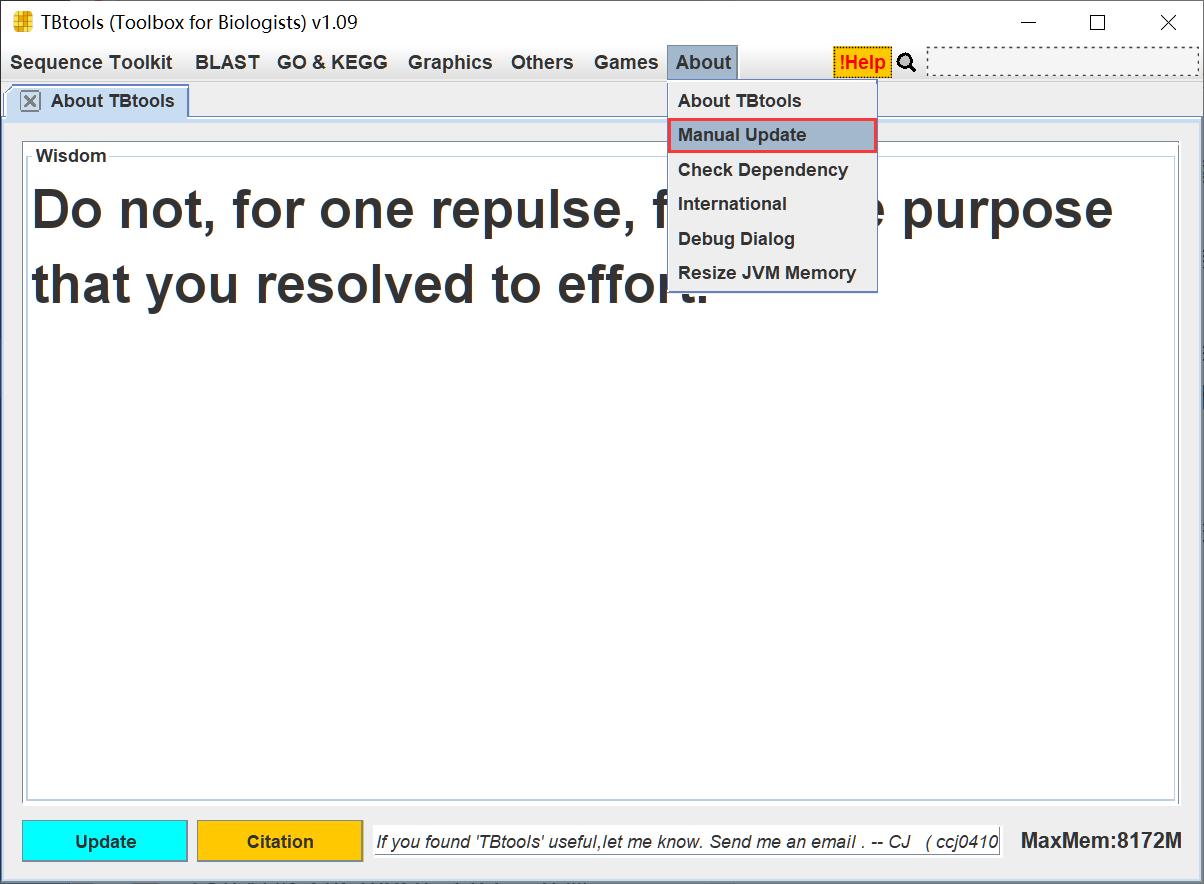
如果知道这个About菜单的老铁,估计就知道,这里原来是一个Update via Jar菜单。没错,那段代码我注释掉了。因为有了这个Manual Update,原本的功能已经没有存在意义了。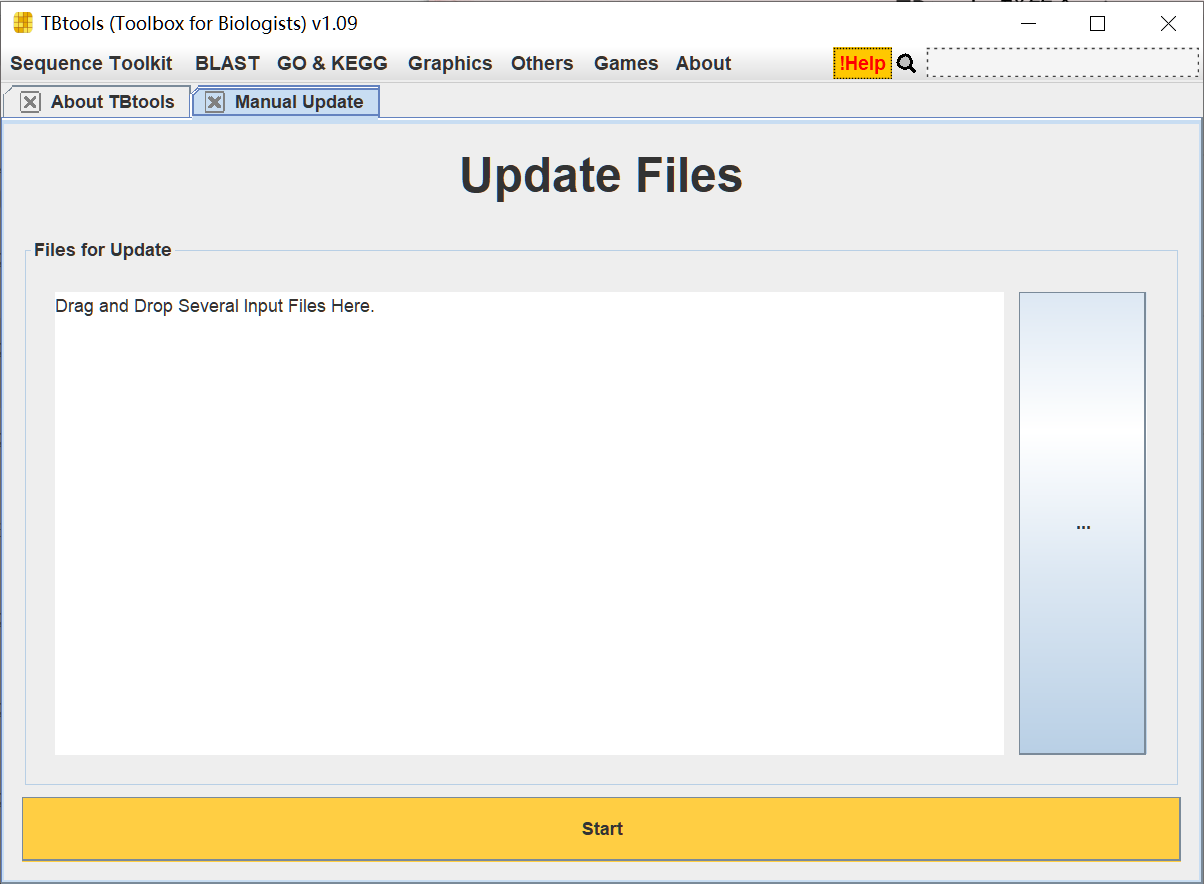
使用起来也简单,只要把用于更新的文件,比如:
- TBtools_JRE1.6.jar 也就是 TBtools 主程序文件放进去(即可完成版本更新)
- Excel to Tab.jar 也就是 TBtools 某个插件的 jar 放进
- 当然还有其他,比如 TBtools 的 Logo 文件….
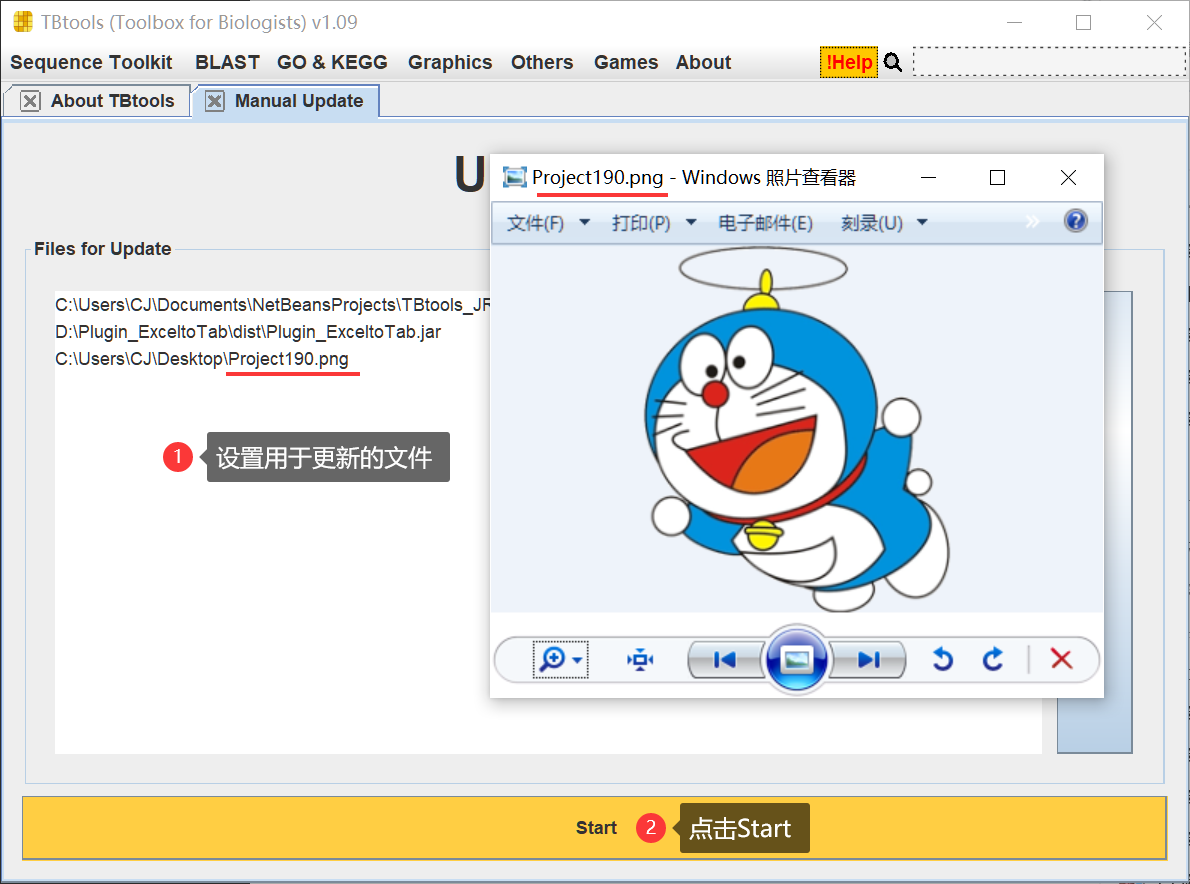
等待即可。
完成之后会弹窗提示。随后重启 TBtools。(注意到,我把启动界面的闪屏图片给更新成叮当猫了)
这个时候,重新打开 TBtools。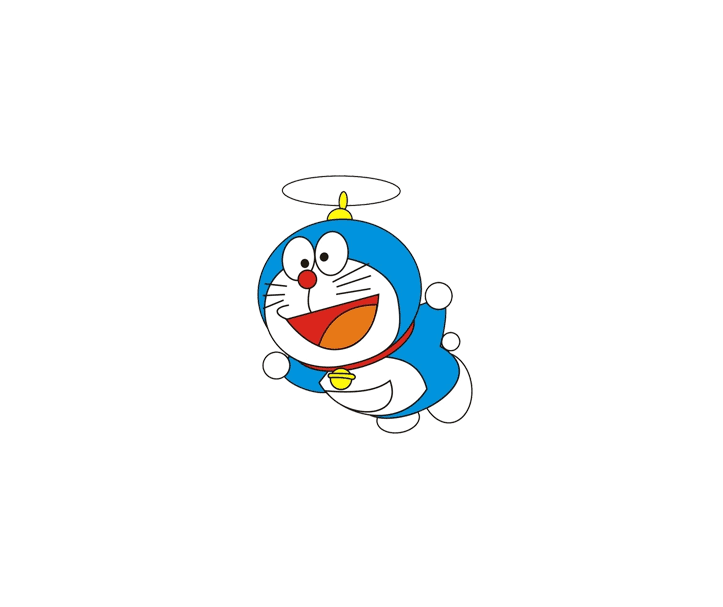
在加载过程中,你看到的,就是叮当猫,不再是大家都喜欢的 “TBtools Logo”。
写在最后
事实上,这个功能最大的用处,还是 手动更新 TBtools 或者是 插件。具体以后有啥用,以后才知道。

